Thủ thuật tiết kiệm pin Android
Hôm nay, QM Tech sẽ hướng dẫn các bạn cách để các bạn có thể tiết kiệm pin Android nhé.
Ngày xửa ngày xưa, điện thoại như Motorola Droid đã có pin thay được. Bạn có thể giữ 1 cục pin trong người và đổi chúng ra nếu cần thiết. Nó là tiện hơn và nhẹ hơn rất nhiêu so với việc đem theo 1 túi pin nặng và giữ cho điện thoại luôn hoạt động được trong ngày làm việc bận rộn.
Nhưng với viêc những thiết kế của điện thoại liên tục thay đổi qua các năng, pin thay thế đã được loại bỏ bởi các nhà sản xuất để giúp cho điện thoại gọn gàng và thoải mái hơn. Vậy nên, công nghệ phát triển cũng có nghĩa là công nghệ pin mới sẽ cho phép điện thoại của bạn trụ được cả ngày dài mà không cần sạc.
Thế nhưng, nếu như điện thoại của bạn đang hết pin trước khi bạn đi ngủ, bạn sẽ có 1 vài lựa chọn. 1 là mua 1 điện thoại mới xin hơn với pin trâu hơn, 2 là đi thay pin, hay bạn có thể làm theo chỉ dẫn dưới đây để tiết kiệm pin nhất có thể mà không cần phải tốn thêm 1 đồng nào nhé.
Tiết kiệm pin Android bằng cách tối ưu hóa lượng pin được sử dụng.
Các thiết bị của Samsung đi kèm với 1 công cụ hữu ích với khả năng tự động tối ưu hóa lượng pin sử dụng. Nó sẽ đóng tất cả các ứng dụng chạy nền và kiểm tra xem có ứng dụng nào đang tiêu tốn quá nhiều pin không.
Và trong khi Samsung thường sẽ tự động tối ưu pin 1 ngày 1 lần một cách mặc định, bạn vẫn có thể thực hiện nó 1 cách thủ công để đảm bảo rằng bạn tiết kiệm được nhiều pin nhất có thể. Đây là cách sử dụng nó:
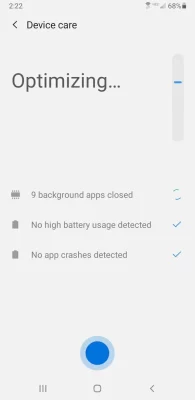
- Mở ứng dụng Settings và chọn Device Care.
- Chọn Optimize now để chạy công cụ này.
Và thế là xong rồi! Nếu như bạn chưa chắc chắn liệu điện thoại Samsung của bạn đã được tối ưu hóa lượng pin trong ngày hay chưa, bạn có thể kiểm tra bằng cách nhấn vào dấu 3 chấm ở trên góc phải của trang này, chọn Advance và điều chỉnh phần Auto optimization.
1 số thiết bị Android khác cũng sẽ tối ưu hóa ứng dụng mặc định. Vậy nên cho dù bạn không thể chạy 1 công cụ tối ưu hóa, bạn vẫn có thể kiểm tra xem từng ứng dụng đã được tối ưu hóa chưa và tắt công cụ này đi nếu muốn.
- Mở ứng dụng Settings và Chọn Apps > See all apps.
- Đi tới phần ứng dụng mà bạn muốn kiểm tra và chọn Battery.
Bạn sẽ được phép chọn từ Unrestricted (không tối ưu hóa) và Optimized (Tiêu chuẩn) hay Restricted (thứ sẽ giới hạn lượng pin được sử dụng kể cả khi ứng dụng đang chạy nền).
Tiết kiệm dung lượng pin bằng cách cho ứng dụng “đi ngủ”
Ở trên thiết bị của mình, mình có thể cho những ứng dụng ngủ hay sleep, thứ sẽ đảm bảo rằng chúng sẽ không chạy nền khi bạn không sử dụng chúng. Điều này có nghĩa là bạn sẽ không nhận được thông báo hay cập nhật, giúp bạn không phải sử dụng những tính năng làm cho pin bị hao mòn. Có 1 điểm cần chú ý mà Samsung đã nhắc tới, nếu như ứng dụng đang ngủ của bạn được sủ dụng lại, những ứng dụng đó sẽ lại có thể chạy nền tiếp.
Nếu như bạn không muốn những ứng dụng chạy nền được hoạt động 1 tí nào, bạn có thể đưa chúng vào trạng thái “ngủ sâu” – deep sleep. Lựa chọn này cho phép ứng dụng hoạt động nền khi và chỉ khi bạn mở chúng lên cũng như ngăn chặn không cho chúng chạy nền kể cả khi bạn sử dụng chúng lại.
Trong khi thiết bị Samsung sẽ đi kèm với 1 cài đặt tự động đưa ứng dụng đi ngủ khi bạn không sử dụng chúng trong 1 lúc, bạn cũng có thể chọn để cho chúng đi ngủ 1 cách thủ công. Chỉ cần đảm bảo rằng bạn không cho những ứng dụng quan trọng đi ngủ là được, như những ứng dụng bạn sử dụng cho liên lạc hàng ngày và liên quan đến công việc chẳng hạn, vì bạn sẽ không nhận được thông báo nào từ chúng.
Đây là cách để quản lý việc cho ứng dụng đi ngủ:
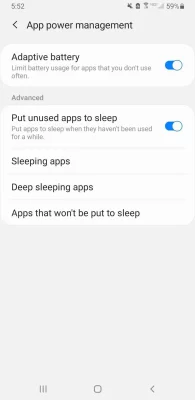
- Mở ứng dụng Settings trong thiết bị và tìm Device care
- Chọn Battery > App Power Management
- Nếu như bạn chưa kích hoạt, bật Put unused apps to sleep để điện thoại bạn có thể tự động đưa những ứng dụng ít được dùng đi ngủ.
- Chọn Sleeping apps để làm điều này thủ công. Để thêm 1 ứng dụng, nhấn vào biểu tượng dấu cộng ở góc phải trên. Chọn ứng dụng bạn muốn và nhấn Add.
- Bạn có thể xóa ứng dụng từ danh sách bằng cách chọn dấu ba chấm ở góc phải màn hình và chọn Remove. 1 khi bạn đã chọn xong, nhấn Remove 1 lần nữa.
- Làm theo các bước tương tự để thêm hoạt xóa ứng dụng Deep Sleep cũng như thêm hoặc xóa những ứng dụng mà bạn không muốn cho đi ngủ.
Tiết kiệm pin điện thoại bằng cách kích hoạt pin và độ sáng thích ứng (Adaptive Battery và Adaptive Brightness)
2 tính năng tiết kiệm pin, Adaptive Battery và Adaptive Brightness, sử dụng AI để học cách bạn sử dụng các ứng dụng và màn hình để tùy chỉnh chúng theo những thói quen của bạn. Ý tượng là những ứng dụng và màn hình của bạn sẽ chỉ tiêu hoa pin khi cần thiết thôi. Bạn nhiều khả năng đã bật chúng 1 cách mặc định rồi, nhưng bạn cũng có thể tự kiểm tra để chắc chắn hơn.
Bật Adaptive Battery
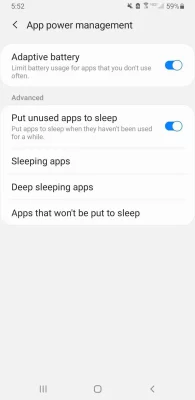
- Mở ứng dụng Settings và chọn Device care > Battery
- Chọn App power management và đảm bảo Adaptive Battery đã được bật.
Nếu như bạn có điện thoại Pixel hay thiết bị không phải Samsung, quá trình này cũng khá tương tự.
- Mở ứng dụng Settings và chọn Battery > Adaptive preferences
- Đảm bảo Adaptive battery đã được bật lên.
Bật Adaptive Brightness
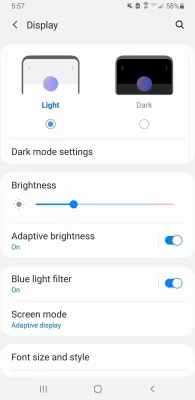
- Đi đến cài đặt của điện thoại và chọn Display
- Tìm và nhấn vào Adaptive brightness, và kích hoạt chúng nếu như chúng chưa được kích hoạt sẵn.
Không giống với Adaptive Battery, bạn có thể reset lại độ sáng thích ứng để điện thoại của bạn có thể học lại quá trình này.
Cảm ơn các bạn đã đọc bài viết của mình, chúc các bạn có 1 ngày học tập và làm việc hiệu quả!
Nguồn: The Verge
QM Tech là cửa hàng chuyên cung cấp đồ Gaming Gear, linh kiện PC chất lượng cao, giá rẻ từ các hãng lớn trên toàn thế giới.



